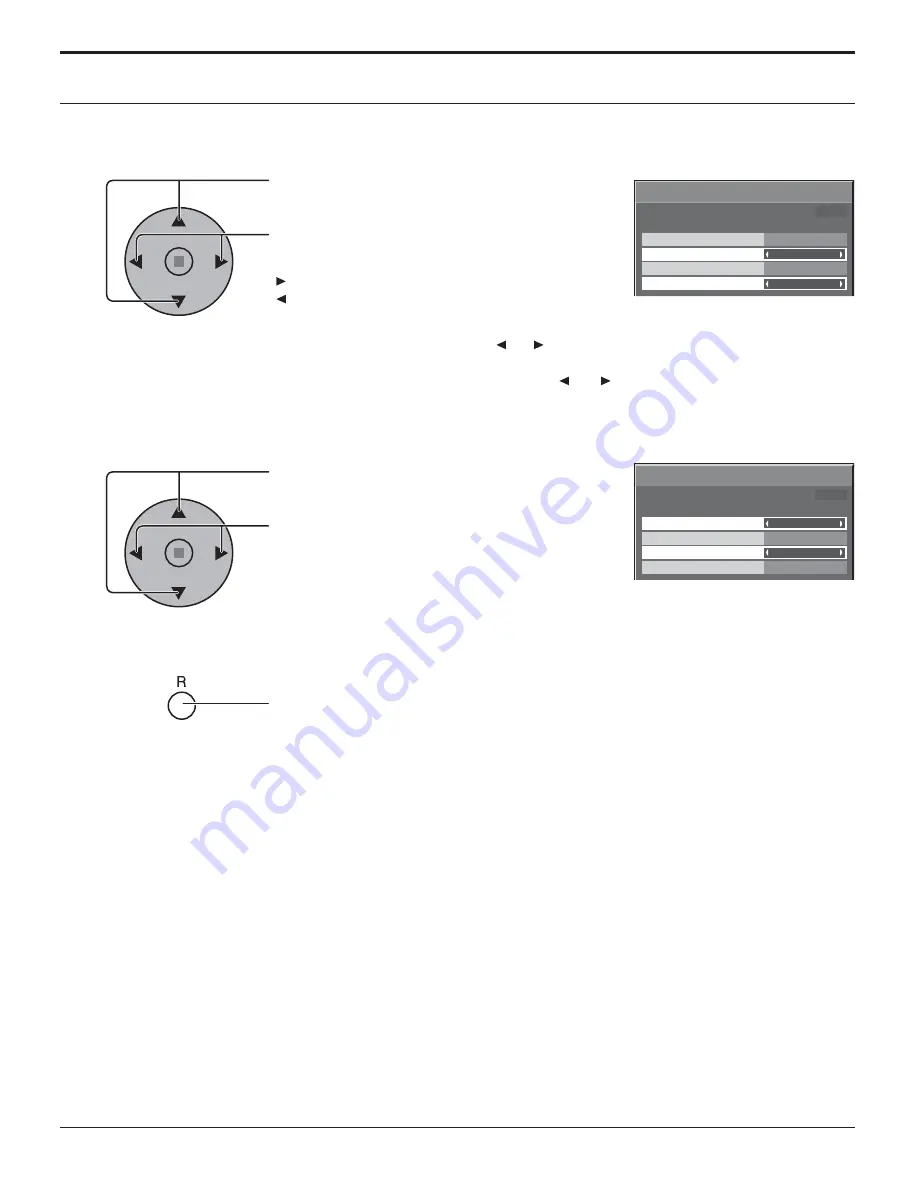
27
Puesta de HORA ACTUAL / TEMPORIZADOR ajuste
TEMPORIZADOR ajuste
Pulse para seleccionar
Hora de ENCENDIDO/ Hora de APAGADO.
Presione para configurar la Hora de ENCENDIDO/
Hora de APAGADO.
botón: Avance
botón: Retroceso
Notas:
• Al presionar una vez el botón “ ” o “ ” la Hora de ENCENDIDO/Hora de APAGADO
cambia en pasos de 1 minuto.
• Al presionar continuamente el botón “ ” o “ ”la Hora de ENCENDIDO/Hora de
APAGADO cambia en pasos de 15 minutos.
Pulse para seleccionar Función de
ENCENDIDO/Función de APAGADO.
Pulse para seleccionar Encendido.
Pulse dos veces para salir de Configuración.
Nota:
La función del temporizador no se activará si no se establece “HORA ACTUAL”.
Visualice la pantalla TEMPORIZADOR ajuste.
1
2
3
TEMPORIZADOR ajuste
Función de APAGADO
Hora de APAGADO
Función de ENCENDIDO
12:00
18:00
HORA ACTUAL 10:00
Encendido
Encendido
Hora de ENCENDIDO
TEMPORIZADOR ajuste
Función de APAGADO
Hora de APAGADO
Hora de ENCENDIDO
Función de ENCENDIDO
Apagado
12:00
Apagado
18:00
HORA ACTUAL 10:00






























